Все Темы
- Пользователи Камеры
- Любители Путешествий
- Инструменты ИИ
-
- Любители фильмов
- Праздники
- Пользователи DVD
- Пользователи социальных Сетей
- Фотография
- Креативный Дизайн
- Учащимся и преподавателям
- Больше Решений
Как уменьшить размер файла MOV на Windows/Mac бесплатно онлайн
Автор: Юлия Юрьевна • 2025-10-23 21:13:59 • Проверенные решения
Формат MOV - это высокосовместимый формат видео, разработанный компанией Apple, но он всегда имеет большой размер и занимает много места на вашем Mac. Если вы хотите отправить клип по электронной почте или просто нужно больше места для хранения, то вам, возможно, придется уменьшить размер файла MOV, чтобы получить наиболее эффективное использование пространства для хранения. Чтобы помочь вам достичь этого, ниже представлены лучшие 2 метода о том, как уменьшить размер MOV видео на Windows/Mac и в Интернете.
- Часть 1. Уменьшение размера файла MOV без потери качества в Windows/Mac
- Часть 2. Как уменьшить размер видео MOV онлайн
Часть 1. Уменьшение размера файла MOV без потери качества в Windows/Mac
Wondershare UniConverter (изначально Wondershare Video Converter Ultimate) представляет собой то, что мы рекомендуем больше всего для уменьшения размера видеофайла MOV на Windows/Mac. Он позволяет сжатие MOV путем изменения видео и аудио настройки в соответствии с вашими потребностями, и вы можете изменить разрешение видео, битрейт, формат и многое другое с 20 секундами предварительного просмотра. Редактирование MOV также может быть сделано здесь, чтобы уменьшить размер MOV, и вы можете вырезать нежелательные части путем обрезки или кадрирования, а также других функций. Вот подробное руководство о том, как уменьшить размер MOV на Windows/Mac.
Wondershare UniConverter — Видеоконвертер все-в-одном
-
Уменьшите размер файла MOV, изменив разрешение видео, скорость передачи данных, частоту кадров, кодировку, форматы и т. д.
-
Редактируйте видео с помощью расширенных функций редактирования видео, таких как обрезка, кадрирование, добавление водяных знаков, субтитров и т. д.
-
Лучший конвертер YouTube в MP3 для Windows/Mac, позволяющий конвертировать YouTube в MP3 со скоростью преобразования в 30 раз быстрее, чем любые обычные конвертеры.
-
Инструменты с дополнительными функциями, такими как запись экрана, VR конвертер, создание GIF, исправление метаданных мультимедиа и многое другое.
-
Поддерживаемая операционная система: Windows 10/8/7/XP/Vista, macOS 11 Big Sur, 10.15 (Catalina), 10.14, 10.13, 10.12, 10.11, 10.10, 10.9, 10.8, 10.7.
Видео-пособие: Как уменьшить размер MOV на Windows с Wondershare UniConverter
Шаги по сокращению размера файла MOV на Windows, аналогично на Mac
Перед тем, как начать уменьшать размер MOV-файла на компьютере, его необходимо сначала загрузить и установить. Скачать и установить его можно бесплатно. Пользователи Mac также могут загрузить версию для Mac и выполнить следующие шаги, чтобы уменьшить размер MOV-файла без потери качества.
Скачать бесплатно Скачать бесплатно
Шаг 1 Добавьте файлы MOV (QuickTime)
Нажмите на кнопку  , чтобы загрузить целевой MOV-файл с компьютера. Или вы можете напрямую перетащить нужные MOV-видео в программу. Здесь можно добавить несколько MOV-файлов.
, чтобы загрузить целевой MOV-файл с компьютера. Или вы можете напрямую перетащить нужные MOV-видео в программу. Здесь можно добавить несколько MOV-файлов.

Шаг 2 Выбор выходного видеоформата
Затем нажмите на раскрывающийся значок рядом с опцией Выходной формат: и выберите Видео > MOV, а также разрешение видео. Вы можете изменить формат, если вы хотите воспроизводить видео MOV на других устройствах, таких как iPhone/iPad, а затем перейдите на вкладку Устройства, чтобы найти нужный формат.
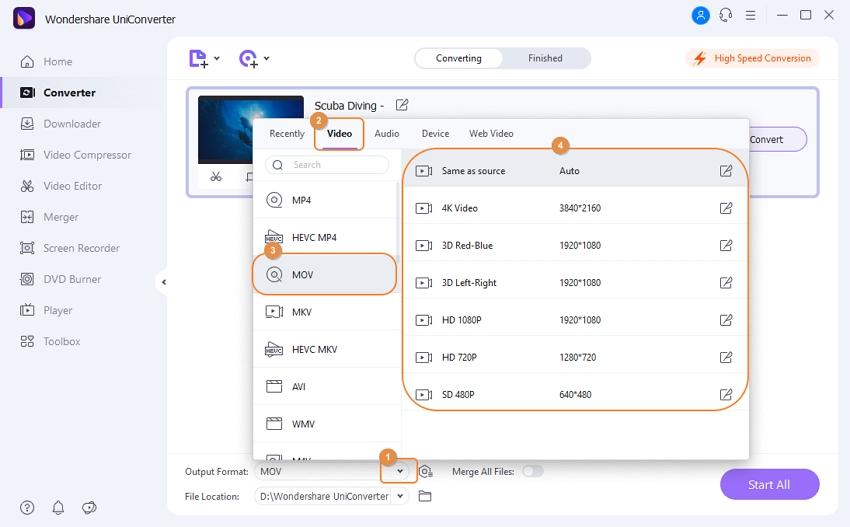
Дополнительно Вырезайте ненужные части файлов MOV
Щелкните значок редактирования слева под только что импортированным MOV-видео, чтобы открыть отдельное окно Обрезка, затем обратитесь к разделу Обрезка видео, чтобы узнать, как вырезать ненужную часть видеофайла. Вы можете открыть окно кадрирования, щелкнув на второй значок кадрирования.
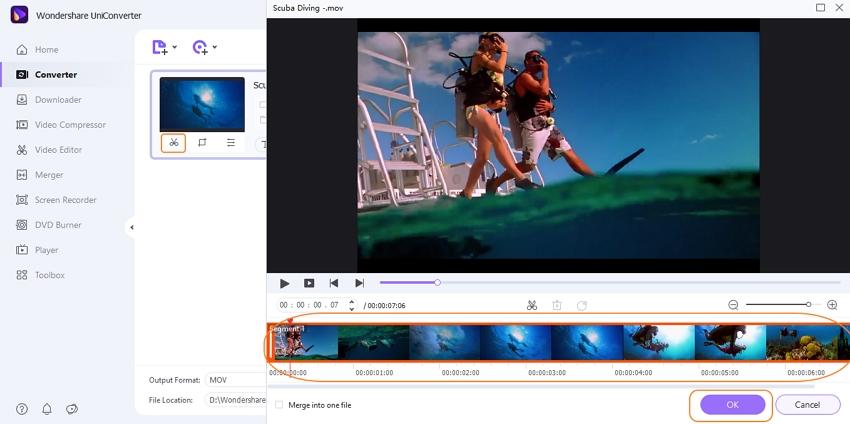
Шаг 3 Настройте параметры для видео MOV (QuickTime)
Затем нажмите на значок Сжать на панели Цель. Откроется новое окно. Вы можете сбросить параметры MOV-файла, такие как разрешение, битрейт и размер файла. Нажмите на кнопку Предварительный просмотр, чтобы проверить, что это будет, и нажмите кнопку OK, чтобы сохранить изменения.
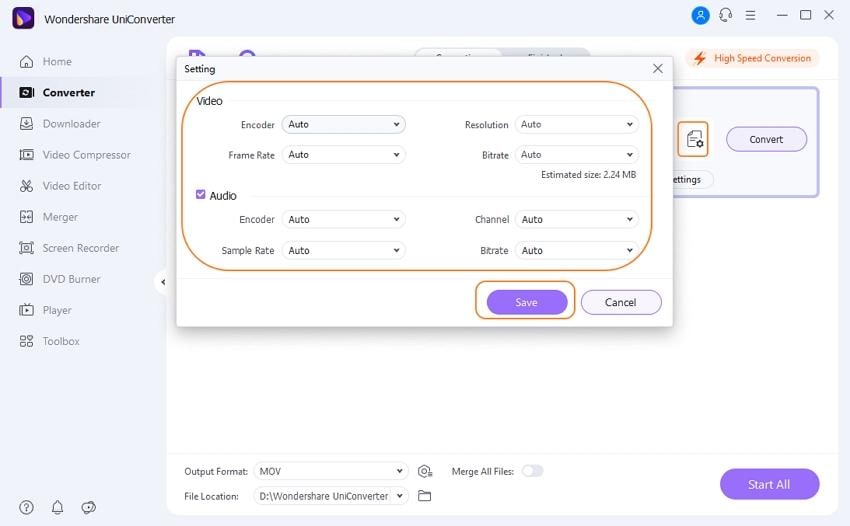
Шаг 4 Уменьшите размер файла MOV на Mac
Нажмите кнопку Начать все, чтобы начать уменьшать размер MOV-файла на вашем компьютере Mac. После этого перейдите на вкладку Готово, чтобы получить уменьшенное видео MOV.
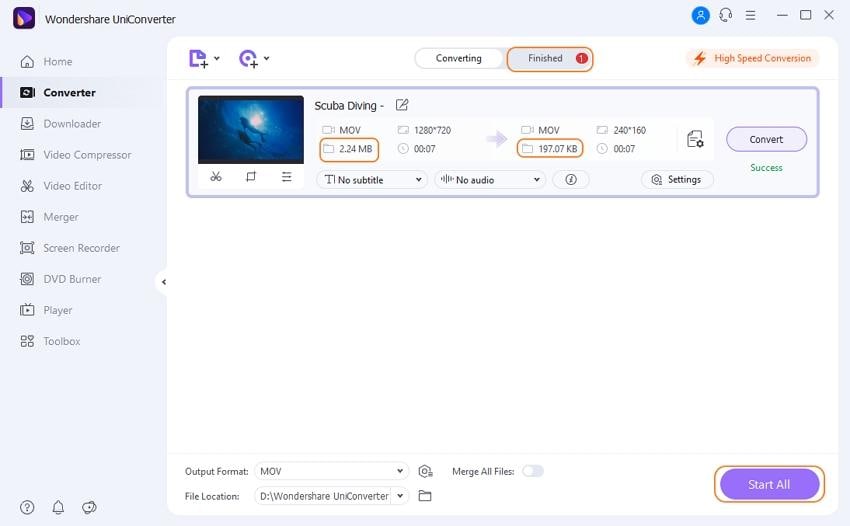
Совет от профессионалов
Если вы просто хотите уменьшить один MOV-файл гораздо проще, то вы можете научиться, как легко сжимать MOV >> с подробным описанием шагов.
Wondershare UniConverter (первоначально Wondershare Video Converter Ultimate)
- Конвертация видео без потери качества с полным ускорением GPU;
- Сжатие видео с нужным размером и качеством для воспроизведения на мобильных устройствах, обмен информацией в социальных сетях, отправка электронных писем и другие цели;
- Качественный рекордер экрана 1:1 с несколькими вариантами записи;
- Скачивание видео с более чем 10 000 сайтов обмена видео для автономного удовольствия, или конвертирование их в совместимые форматы для воспроизведения на телевизорах, смартфонах или других устройствах;
- Мощный набор инструментов помогает вам легко создавать и редактировать DVD-файлы.
- Вы найдете более мощные функции в наборе инструментов Wondershare UniConverter и наслаждайтесь большим удобством в ваших ежедневных видео-задачах.
Часть 2. Как уменьшить размер MOV видео онлайн
Online UniConverter (изначально Media.io) является лучшим онлайн MOV компрессором бесплатным в использовании. Вы можете уменьшить размер файла MOV бесплатно онлайн без загрузки и установки программного обеспечения, а также бесплатный онлайн-инструмент может сжимать видео без рекламы и водяных знаков. Это поможет вам изменить разрешение видео, выходной размер и формат видео, чтобы уменьшить размер файла MOV легко. Вы можете скачать сжатый MOV файл напрямую или сохранить его в Dropbox. Однако, вы можете сжимать только один файл за раз. Следуйте простым инструкциям ниже, чтобы узнать, как уменьшить MOV-файл в режиме онлайн.
Шаг 1: Откройте Online UniConverter (изначально Media.io) (https://www.media.io/video-compressor.html) в своем браузере, и вы увидите кнопку Перетащите и отпустите или Нажмите, чтобы добавить файл, нажмите ее, чтобы выбрать видео MOV.
Шаг 2: После успешного добавления файла MOV вы можете изменить разрешение видео, выходной размер и формат по своему усмотрению.
Шаг 3: Наконец, щелкните значок СЖАТЬ, чтобы начать уменьшение размера файла MOV онлайн и бесплатно. В зависимости от длины видео и скорости сети этот процесс занимает несколько минут.

Для лучшего опыта по сокращению размера MOV, мы рекомендуем Wondershare UniConverter для вас, так как он может сжимать MOV быстрее и в пакетном режиме, редактировать видео с предварительным просмотром в режиме реального времени и имеет больше дополнительных функций. Скачайте и попробуйте бесплатно!
Ваш полный набор видеоинструментов
 Пакетное преобразование MOV в MP4, AVI, 3GP и наоборот легко.
Пакетное преобразование MOV в MP4, AVI, 3GP и наоборот легко. 


Юлия Юрьевна
Главный редактор